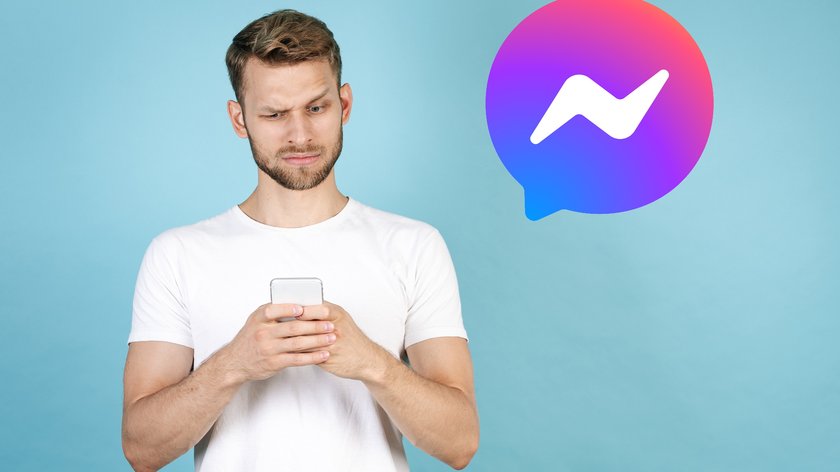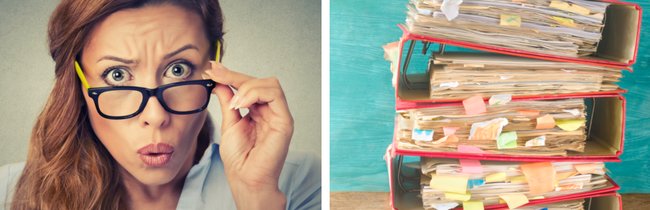Erhält man über den Facebook-Messenger Nachrichten von unbekannten Nutzern, tauchen diese nicht in der normalen Chat-Übersicht, sondern in den „Nachrichtenanfragen“ auf. Aber wo findet man diese Nachrichtenanfragen?
Früher befanden sich Mitteilungen von Unbekannten im „Sonstiges“-Ordner. Inzwischen hat Facebook Nachrichten von Messenger-Nutzern, die man nicht kennt, aber an anderer Stelle versteckt. Ihr findet die Nachrichtenanfragen bei Facebook sowohl im Browser am PC als auch in der Messenger-App auf dem Smartphone. Ein Umweg über die Desktop-Ansicht im mobilen Browser wie früher ist also nicht mehr nötig.
Nachrichtenanfragen im Facebook Messenger finden (App für Android & iOS)
So lest ihr die Nachrichten von Unbekannten bei Facebook auf dem Smartphone:
- Öffnet die Messenger-App.
- Drückt links oben auf euer Profilbild.
- Hier findet ihr nun die Option „Nachrichtenanfragen“.
- Einmal ausgewählt, seht ihr alle Kontaktanfragen von Nutzern, mit denen ihr nicht bei Facebook befreundet seid.
- Ihr könnt jetzt entweder antworten, die Nachricht einfach löschen oder den Nutzer blockieren.
Alternativ könnt ihr die Nachricht natürlich auch ignorieren. Dann wird sie weiter in den „Nachrichtenanfragen“ aufgeführt. Da es keine Benachrichtigung über Nachrichten von Unbekannten gibt, lohnt sich ein regelmäßiger Blick in den Ordner – vor allem, wenn der Messenger im Start-Bildschirm eine „rote 1“ für ungelesene Nachrichten anzeigt, ihr aber nicht wisst warum.
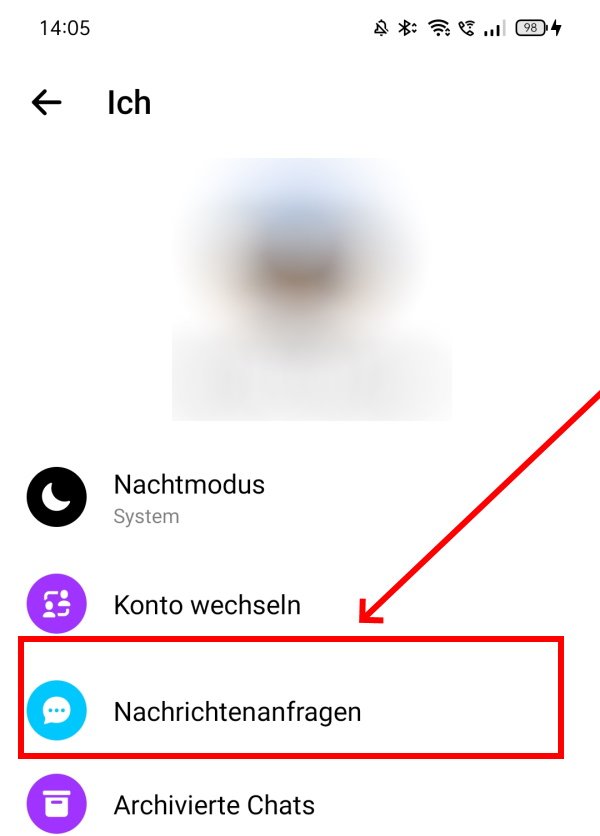
Im Video erfahrt ihr, was die verschiedenen Symbole im Facebook-Messenger bedeuten:
Es gibt keine Lesebestätigung. Der unbekannte Absender erfährt also nicht, dass ihr die Nachricht gelesen habt. Antwortet ihr auf eine Mitteilung, wird das Gespräch in die normale Übersicht eurer Chats übernommen. Tippt ihr auf das Profilbild im Chat-Fenster, könnt ihr mehr über den Absender erfahren.
Oben rechts könnt ihr auf „Spam“ drücken, um weitere Nachrichten zu sehen, die vom Algorithmus als „verdächtig“ eingestuft wurden. Als „Spam“ werden zum Beispiel Nachrichten eingeordnet, die Links enthalten. Manchmal werden hier fälschlicherweise aber auch normale Nachrichten einsortiert.
Nachrichtenanfragen bei Facebook am PC
Auch im Browser am PC und Mac kann man die Nachrichten von unbekannten Facebook-Nutzern natürlich lesen. So findet ihr die Anfragen:
- Öffnet Facebook im Browser.
- Tippt rechts oben auf das Messenger-Symbol.
- Drückt dann auf die drei Punkte, um ein neues Menü zu öffnen.
- Hier wählt ihr jetzt „Nachrichtenanfragen“ aus.
- Drückt auf die Nachricht, die ihr lesen wollt.
Nachrichtenanfragen deaktivieren
Falls ihr es selbst in der Hand haben möchtet, wer euch überhaupt bei Facebook Nachrichten schreiben darf, könnt ihr die Nachrichtenanfragen deaktivieren. Geht in der Facebook-Messenger-App auf dem Smartphone so vor:
- Ruft den Messenger auf.
- Drückt auf euer Profilbild links oben.
- Öffnet in den Einstellungen den Bereich „Privatsphäre“.
- Ruft die obere Option „Nachrichteneingang“ auf.
- Hier könnt ihr jetzt festlegen, wer euch bei Facebook anschreiben darf. Dabei legt ihr die Einstellung für drei Gruppen fest:
- Personen, die eure Telefonnummer gespeichert haben
- Freunde von euren Facebook-Freunden
- „Andere Facebook-Nutzer“ (also gänzlich Fremde)
- Für jede der Gruppen legt ihr fest, ob Nachrichten direkt in der Chat-Übersicht oder in der Übersicht der Nachrichtenanfragen auftauchen sollen oder dass euch diese Nutzer überhaupt keine Nachrichten schicken dürfen.
Nutzt ihr Facebook im Browser, erreicht ihr die Einstellung entweder über diesen Link oder „zu Fuß“ über den Pfeil rechts oben → Einstellungen & Privatsphäre → Einstellungen → Privatsphäre unter „So erhältst du Nachrichtenanfragen“.
Die Einstellung gilt für die erste Kontaktaufnahme. Falls ihr bereits mit jemandem schreibt und ihr keine Nachrichten mehr erhalten wollt, müsst ihr den entsprechenden User bei Facebook blockieren.
Hat dir der Beitrag gefallen? Folge uns auf WhatsApp und Google News und verpasse keine Neuigkeit rund um Technik, Games und Entertainment.